普段ではiPhoneのアプリのアップデートはApp Storeから行っていますが、ネット状況やアカウントの状態などの影響によってアップデートが失敗する時もあります。その場合、多くのユーザーはパソコンのiTunesを使って、パソコンからiPhoneのアプリのアップデートを行うようにしていました。しかし、2019年のmacOS Catalinaの正式発表とともに、iTunesのアプリアップデート機能が使えなくなった今、App Storeが機能しない時にどう対応すればいいでしょうか。今回はその問題に対して、対策をご紹介でしたいと思います。
-
目次
-
Part 1: AnyTrans を選ぶ理由
-
Part 2: AnyTransでiPhoneのアプリをアップデートする
-
Part 1: AnyTrans を選ぶ理由
既に「AnyTrans」を使ったことがあるユーザーもいれば、全く知らないユーザーもいるでしょう。ここで改めて「AnyTrans」をご紹介したいと思います。「AnyTrans」はApple認定開発者が開発したiOSデバイスのための管理ソフトです。その機能はカテゴリ別にiPhoneの写真もしくは動画をエスポットやiTunes同期制限なしで音楽を転送すること、メッセージのバックアップ、アプリの一括管理などがあります。幅広く備わった機能のわりにその使い方はかなり簡単です。どの機能でも数クリックで完結でき、専門知識は一切不要です。万が一操作中になにかトラブルが起きても、完備なサポートがついていますので、素早く対応してくれるでしょう。「AnyTrans」を使ってアプリの管理を行う場合、アップデートの速度がiPhone本体で行うよりだいぶ速く、最新のアプリバージョンが不安定でバグが多い時、前のバージョンに戻すこともできます。また、「AnyTrans」は有料ソフトですが、7日間無料で試すことができますので、気軽にインストールして、使ってみてください。
無料ダウンロードはこちら:https://bit.ly/3NXLTuL
-
Part 2: AnyTransでiPhoneのアプリをアップデートする
ではここで「AnyTrans」を使ってiPhoneのアプリをアップデートする操作手順についてご紹介します。
ステップ1、iPhoneとパソコンを接続してから、「AnyTrans」を起動し、左側のメニューから「Appダウンロード」機能を選択します。
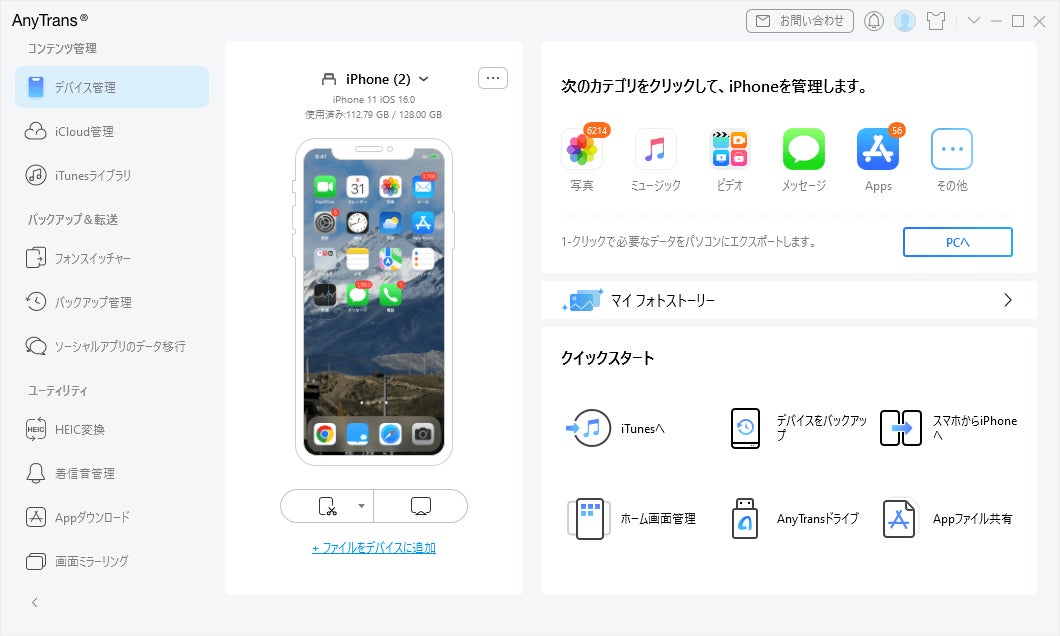
ステップ2、アップデートしたいアプリの名前をサーチバーに入力し、「検索」をクリックします。

ステップ3、表示された検索結果から当てはまるアプリをチェックし、右側のダウンロードボタンをクリックします。するとサインイン画面が現れます。お使いのアカウントとパスワードを入力し、サインインします。

ステップ4、ダウンロードが終わってから「インストール」をクリックします。
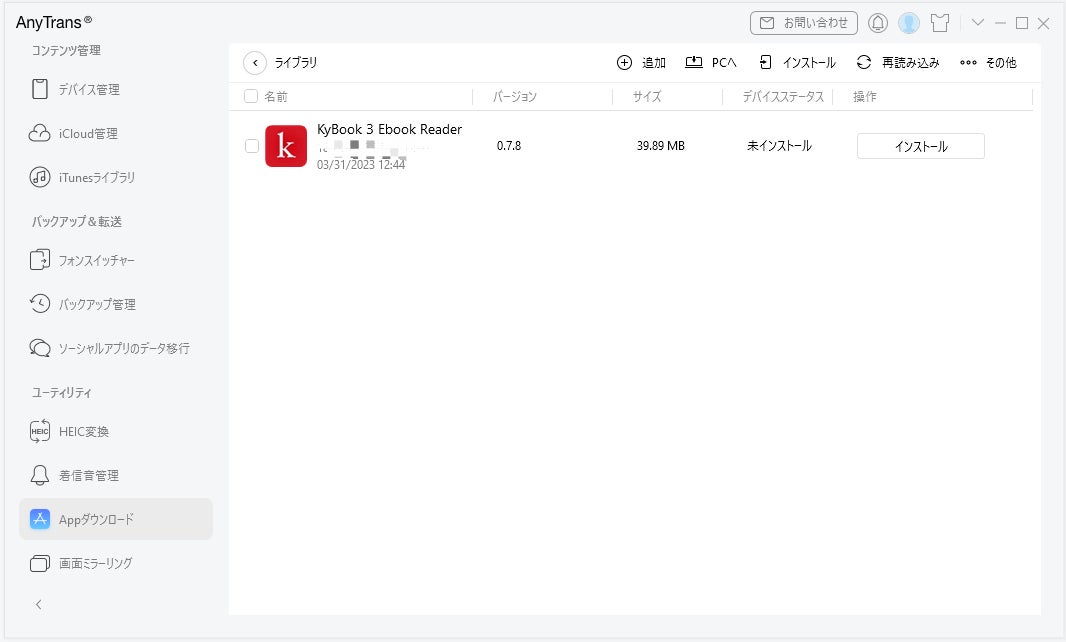
ステップ5、しばらく待つと、アップデートが完了です。
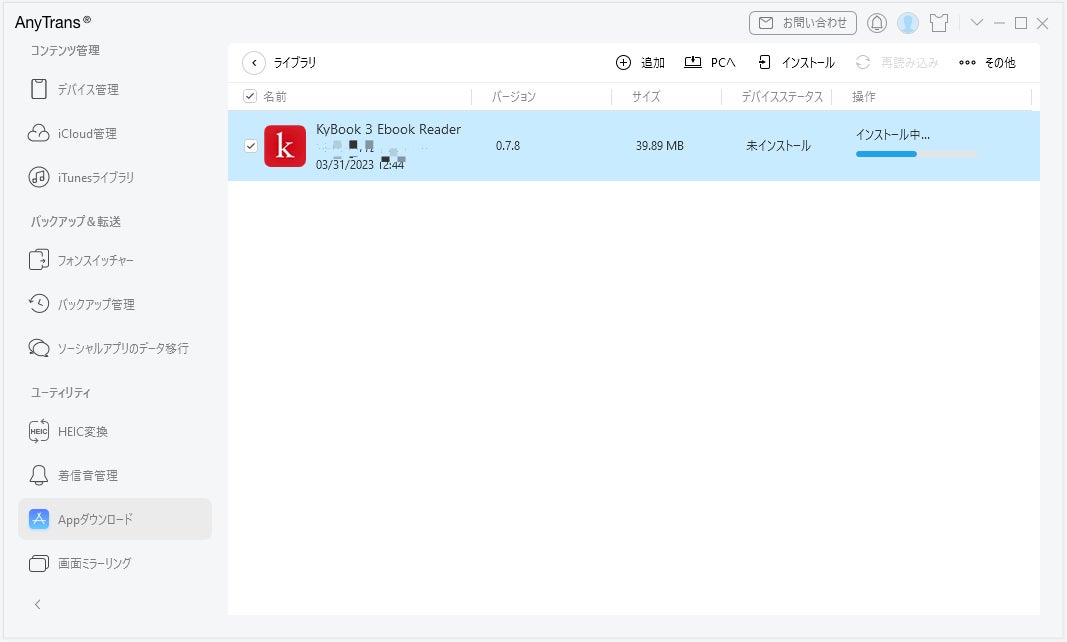
-
まとめ
以上、iTunesの代わりにiPhoneのアプリをアップデートしてくれるパソコン用ソフト「AnyTrans」についてのご紹介でした。皆さんはいかが思いますか。多様なアプリは私たちの生活をもっと面白くしてくれていますが、その頻繫なアップデートはやや面倒だと思うのも仕方がないと考えられます。また、多数のアプリのアップデートを一気にすることはiPhoneに重い負担をかけてしまいます。アプリを一括に管理する場合、「AnyTrans」を使用することをお勧めします。ダウンロードは無料ですので、それ以外7日間の無料体験もあります。是非試してみてください。https://bit.ly/3LRfDH9
-
関連記事
iTunesのApp Store機能が消えた – iPhoneのアプリを管理する方法
https://bit.ly/3LJmmCQ
iPhoneのアプリを簡単にダウングレードする方法
https://bit.ly/430mqoX
iPhoneのApp Storeでアプリのアップデートが表示されない!原因とその対処法
https://bit.ly/3VShbFl
-
【iMobie(アイ・モビー)社について】
設立からiPhoneやiPad、iPodといったiOSデバイス関連ソフトウェアの開発と販売を行っており、主な製品としてiOSデータ管理ソフト「AnyTrans」、紛失されたiOSデータを復元する「PhoneRescue」、iPhone内の不要ファイルを削除する「PhoneClean」、Macをクリーンアップ・メンテナンスする「MacClean」、iPhoneのロック解除に役立つ「AnyUnlock」、iPhoneのシステム修復ツール「AnyFix」、Android画面ロック解除ソフト「DroidKit」などがあります。


